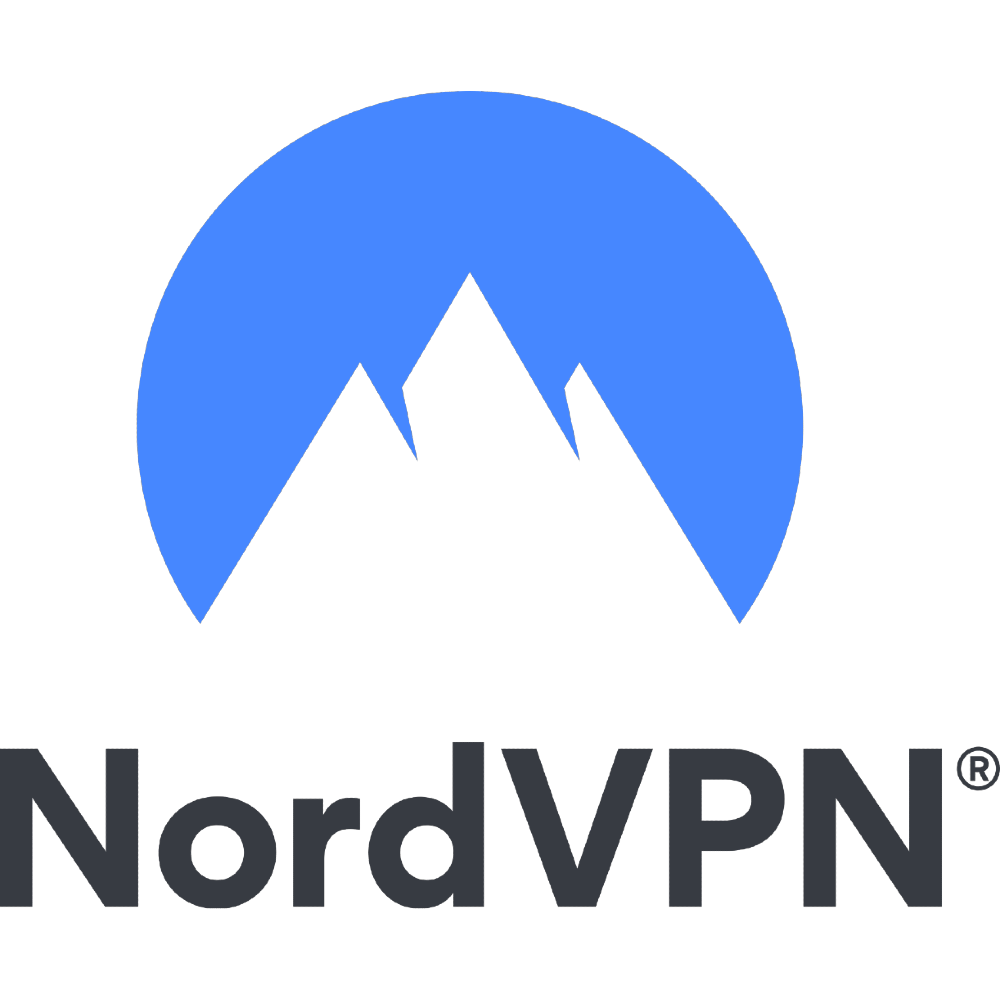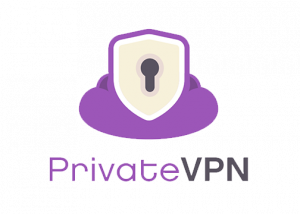Guida a Come Installare e Configurare una VPN su Router di Casa

Con un servizio VPN è possibile proteggere la connessione di qualsiasi dispositivo utilizzando l’app predisposta o configurando i parametri giusti su applicazioni come OpenVPN. Ma se si volesse proteggere tutti i dispositivi presenti nella rete, PC, smartphone e tablet? In questo caso si dovrà installare una VPN nel router, in modo da poter sfruttare i vantaggi di una virtual private network senza dover ripetere le azioni di configurazione per ogni device.
Le migliori offerte VPN del mese
Nella guida che segue è possibile trovare tutti i passaggi necessari per installare una VPN nel router, proteggendo tutti i dispositivi di rete dall’esposizione ai pericoli di Internet. Per comodità vi mostreremo come impostare una VPN su router utilizzando il servizio Nord VPN, che si è dimostrato uno dei migliori servizi per avviare la connessione direttamente dal modem.
Come funziona la VPN sul Router
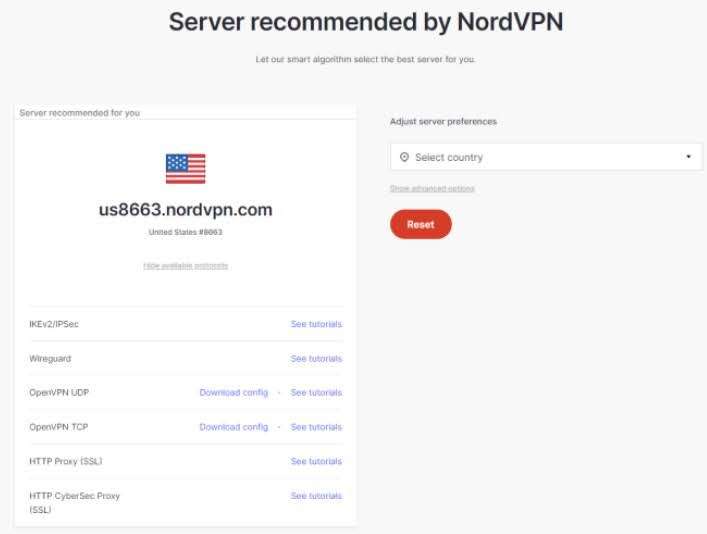
Una VPN sul router permette di accedere al server del provider senza dover installare l’app su ogni dispositivo connesso. Usando quindi solo il router è possibile connettere e proteggere un numero illimitato di device, indipendentemente dal limite di dispositivi imposto dal provider della rete virtuale privata (che vedrà sempre e solo un dispositivo connesso, ossia il router).
Per effettuare questa connessione è necessario che il router scelto o fornito dall’operatore Internet disponga del supporto al protocollo OpenVPN, agendo come un client VPN. Con questa funzione è possibile connettere qualsiasi router, indipendentemente dal modello o dall’operatore Internet utilizzato. Su alcuni router avanzati è possibile configurare anche WireGuard come protocollo di connessione più veloce e sicuro rispetto a OpenVPN.
La procedura per impostare una VPN su router richiede qualche passaggio in più rispetto all’utilizzo della semplice app ma, una volta compresi i passaggi di base, è possibile replicare la connessione su qualsiasi tipologia.
NordVPN è un provider che fornisce accesso rapido ai file di configurazione per OpenVPN e WireGuard, rendendo quindi la procedura abbastanza semplice anche per gli utenti alle prime armi.
Come mettere la VPN su Router TIM
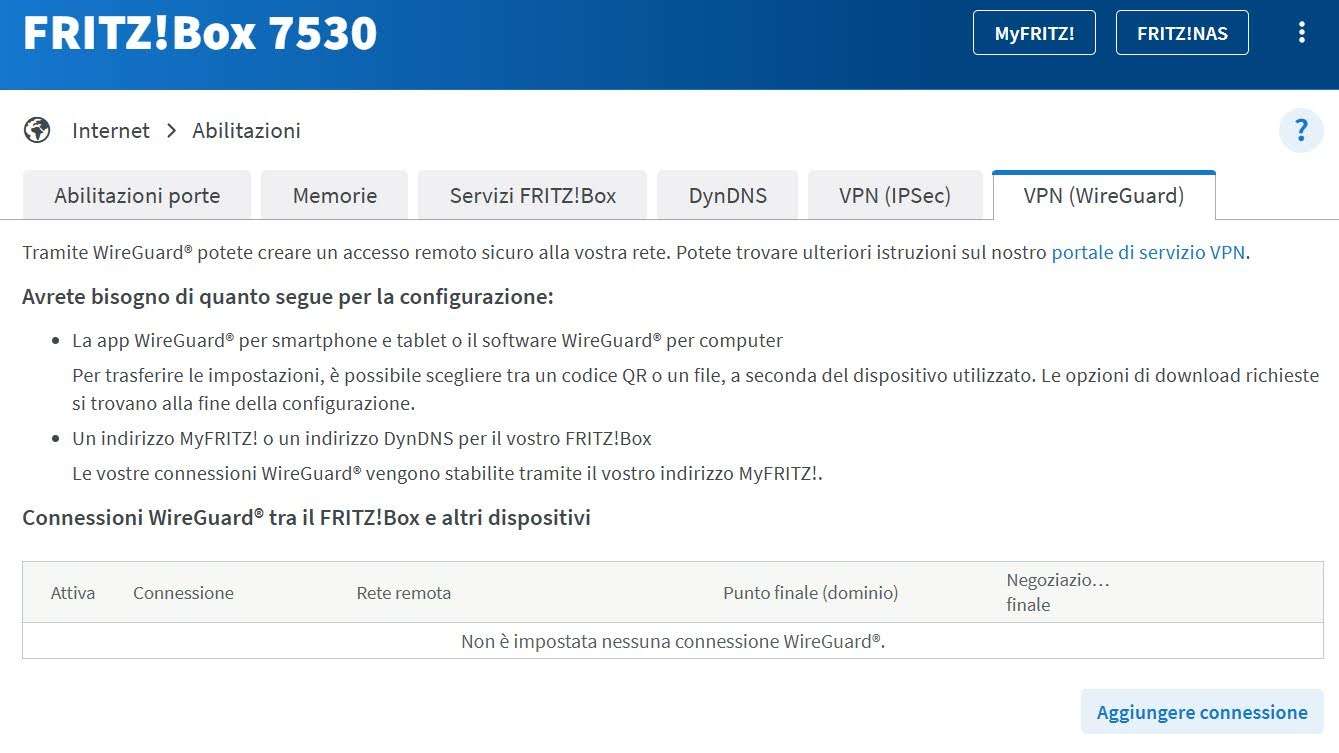
Non tutti i router forniti da TIM possono essere utilizzati per configurare l’accesso ad una VPN. L’unico che può essere sicuramente configurato come client VPN è il FRITZ!Box 7590, fornito con alcuni contratti Internet e decisamente la scelta migliore per chi vuole usufruire di funzionalità avanzate senza dover connettere un altro router in cascata.
Se si dispone di questo modem TIM è possibile configurare l’accesso al provider VPN aprendo un qualsiasi browser connesso alla rete, digitando http://192.168.178.1 o http://fritz.box nella barra degli indirizzi.
Dopo aver aperto la finestra di gestione è possibile portarsi nel percorso Internet -> Abilitazioni -> VPN (WireGuard), premere su Aggiungere connessione, selezionare la voce Accoppiare reti o stabilire connessioni speciali, confermare su Sì, nella finestra successiva, inserire un nome a piacere, caricando il file di configurazione di WireGuard premendo sul tasto Scegli file.
Per terminare la configurazione è sufficiente spuntare la voce Inviare tutto il traffico di rete IPv4 tramite connessione VPN e premere in basso su Fine.
I parametri di configurazione per WireGuard possono essere ricavati dalla pagina personale del servizio VPN.
A questo link la guida completa alla procedura per avere la VPN su router TIM.
VPN su Router TP-Link
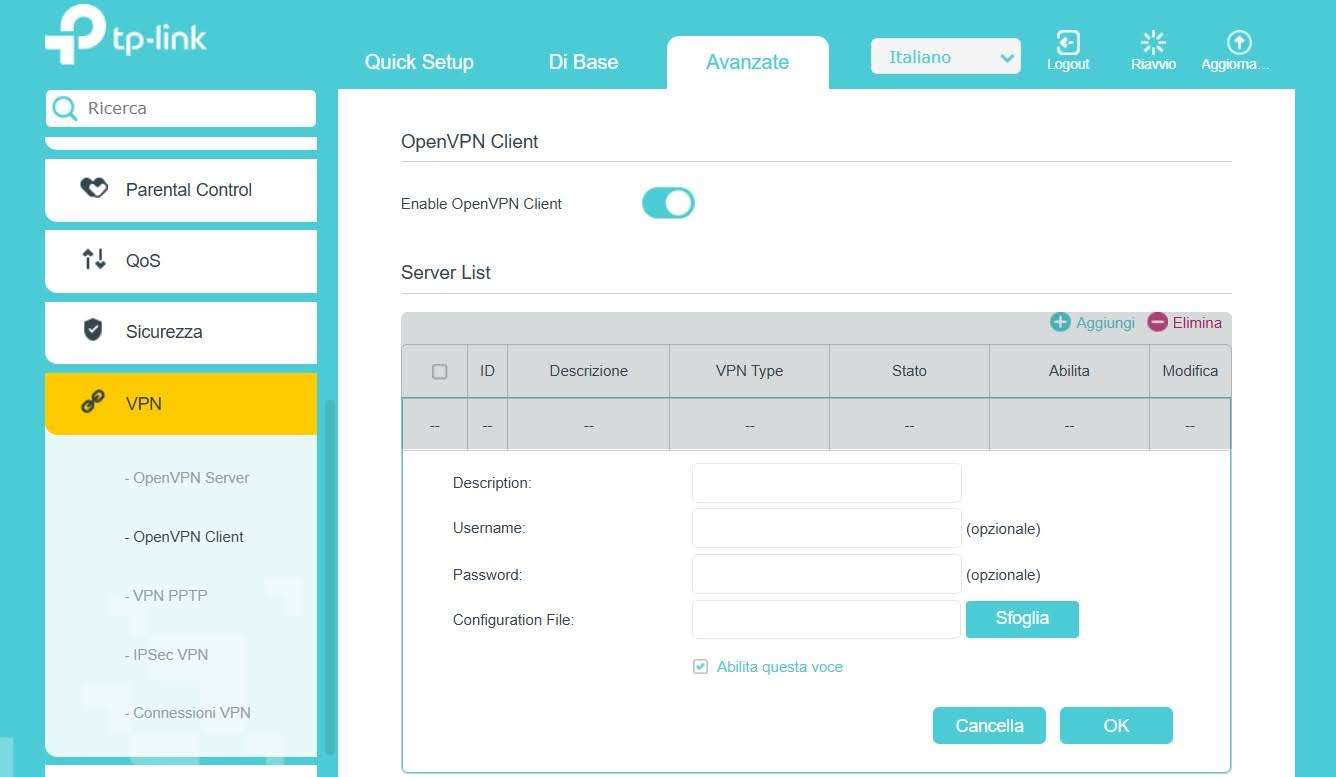
I router TP-Link di nuova generazione includono un comodo client OpenVPN che può essere configurato velocemente sia con NordVPN sia con qualsiasi altro servizio di virtual private network che fornisce i file di configurazione per OpenVPN.
Questi router sono anche l’ideale per i provider Internet che forniscono modem o router senza client VPN, collegandoli in cascata.
Per accedere alla schermata di configurazione della VPN è sufficiente aprire un browser da un PC connesso al router TP-Link, digitare 192.168.1.1 nella barra degli indirizzi, premere in alto sulla scheda Avanzate, scorrere fino a trovare la sezione VPN, premere su OpenVPN Client e attivare l’unico interruttore presente.
A quel punto è sufficiente premere su Aggiungi, inserendo un nome descrittivo, nome utente, password e caricando il file di configurazione (tasto Sfoglia). Al termine basta premere su OK per salvare la connessione VPN.
VPN su Router Vodafone
Vodafone non dispone attualmente di un modem o router dotato di client OpenVPN o WireGuard. L’unico modo per poter connettere un servizio VPN alla rete Vodafone è utilizzare un piccolo dispositivo router come per esempio il GL.iNet GL-SFT1200, già predisposto all’uso con il servizio NordVPN.
Collegando questo router al modem Vodafone ed accedendo alle sue impostazioni è possibile configurare sia l’accesso OpenVPN sia l’accesso WireGuard. Dopo averlo collegato è sufficiente collegare via cavo o wireless un dispositivo, accedere al browser e digitare nella barra degli indirizzi 192.168.8.1.
Dopo essere entrati nell’interfaccia è sufficiente portarsi nel percorso VPN -> OpenVPN Client, premere su NordVPN, inserire le credenziali d’accesso e scegliere il protocollo OpenVPN e il server a cui connettersi.
Tutti i dispositivi connessi via wireless o via cavo al GL.iNet saranno protetti e navigheranno in pieno anonimato, utilizzando la connessione VPN direttamente sotto rete Vodafone.
VPN su Router Fastweb

Fastweb presenta lo stesso problema visto con Vodafone, non offrendo un router o un modem con un client OpenVPN incluso. In questo caso è necessario connettere un router TP-Link o il router GL.iNet già visto nei due capitoli precedenti, così da poter avere un router in grado di fornire una connessione cifrata solo per i dispositivi connessi alla rete “secondaria”.
Questa soluzione permette anche di ottenere una sorta di “split tunneling” fisico: i dispositivi che non devono essere connessi alla VPN potranno connettersi alla rete del modem Fastweb e navigare con l’indirizzo IP reale, mentre i dispositivi che necessitano di utilizzare la VPN e di navigare in anonimo H24 potranno connettersi alla rete gestita dal router secondario.
VPN su Router WindTre

WindTre fornisce anche modem prodotti da TP-Link, incluso l’ultimo modello XB432V Dual-Band Wi-Fi 7 GPON. Questi router sono compatibili con le connessioni VPN. Se si utilizza questo operatore è sufficiente seguire la procedura descritta per i router TP-Link, ottenendo così accesso rapido alla VPN preferita.
Gli utenti che riscontrano problemi di connessione, che dispongono di un router ZTE (o altri produttori a cui si è affidata WindTre) o che non riescono a connettersi al provider VPN possono comunque collegare un router GL.iNet a cascata e configurare l’accesso alla VPN come visto capitolo dedicato alla rete Vodafone.
Come capire se un Router è compatibile con VPN
Per capire se il proprio modem o router è compatibile con i servizi VPN è sufficiente accedere al pannello di controllo, sbloccare eventuali modalità avanzate (o dedicate agli utenti esperti) e controllare la presenza del menu o della voce VPN.
Dopo aver controllato ciò è fondamentale verificare se è disponibile solo la modalità server VPN (utile per connettersi alla rete di casa anche da remoto) o se è presente anche un client VPN, necessario per realizzare la connessione ad una rete di virtual private network aziendale o ad uno dei server forniti da NordVPN o da altri provider.
Il client VPN deve supportare i protocolli OpenVPN o WireGuard per poter essere sfruttati appieno. I protocolli PPTP, IPSec o altri non sono considerati sicuri e sono ormai in declino per la realizzazione di connessioni VPN.
Cosa fare se il Router non è compatibile
Se il router non è compatibile con la connessione VPN è possibile rimediare velocemente collegando a cascata un router con client VPN, come per esempio il GL.iNet GL-SFT1200 o uno dei router TP-Link di nuova generazione.
La configurazione a cascata è semplice da effettuare. Il router VPN va collegato tramite cavo Ethernet a una delle porte LAN presenti sul retro del modem o del router principale e, se le impostazioni di base lo consentono, l’accesso alla rete sarà automatico: il router destinato alle connessioni VPN verrà visto come un nuovo punto d’accesso utilizzabile per connettersi ad Internet.
Una volta verificato l’accesso ad Internet è sufficiente accedere al pannello di controllo del GL.iNet o del router scelto e seguire i passaggi (già descritti in questa guida) per caricare il file di configurazione e per fornire le credenziali d’accesso al servizio VPN.
In alternativa è possibile acquistare direttamente uno dei Router NordVPN, già preconfigurati per l’accesso al servizio. Una volta connessi in cascata al modem o al router principale è sufficiente accedere alla loro interfaccia, portarsi nel menu VPN ed effettuare l’accesso a NordVPN, ottenendo così un metodo veloce per realizzare la connessione VPN senza troppi passaggi.
I router NordVPN sono ottimizzati per utilizzare il protocollo NordLynx, creando quindi una connessione sicura e molto veloce, del tutto simile a quella ottenibile sull’app dedicata.
VPN direttamente su router: perché conviene?
Impostare la VPN direttamente sul router offre innumerevoli vantaggi dal punto di vista della sicurezza e della privacy:
- VPN sempre attiva: la connessione VPN è sempre attiva e nasconde in maniera efficace l’indirizzo IP pubblico della nostra linea, così da non esporlo agli hacker (in caso di attacco basterà cambiare server per riprendere subito a lavorare senza problemi);
- tempo risparmiato: risparmiamo tanto tempo rispetto all’installazione dell’app o della configurazione di OpenVPN su ciascun dispositivo;
- protezione estesa: possiamo proteggere tutti i dispositivi domestici senza occupare slot presso il servizio VPN (risulterà solo un dispositivo connesso, il router VPN). Potremo così connettere anche più di 5 dispositivi senza problemi;
- sblocco restrizioni geografiche: potremo accedere ai cataloghi dei servizi in streaming su tutti i dispositivi;
- protezione per dispositivi senza app: con una VPN nel router potremo proteggere i dispositivi su cui non possiamo installare l’app della VPN o su cui non è disponibile OpenVPN (per esempio Smart TV, ma anche console di gioco);
- protezione portatile: utilizzando un router VPN portatile possiamo portare con noi la protezione offerta da ExpressVPN e beneficiarne ogni volta che ci connettiamo ad una rete ospite Ethernet (come quella offerta negli alberghi) o ad una rete hotspot Wi-Fi (utilizzando la modalità bridge).
Questi vantaggi dovrebbero convincere anche i più scettici sulla necessità di installare una connessione VPN nel router, utilizzando i router preconfigurati, i firmware modificati, il client OpenVPN o il router VPN da viaggio.
Possibili limiti della VPN sul router
Impostare una VPN sul router ha anche dei limiti, da prendere in considerazione prima di avventurarci in modifiche al firmware o all’acquisto di nuovi dispositivi:
- protezione specifica: il dispositivo è protetto solo quando connessi al router VPN; su smartphone e tablet (ma anche su notebook) dovremo installare anche l’app VPN per poter ottenere la stessa protezione fuori casa;
- velocità inferiore: per quanto se ne dica la VPN rallenta sempre la connessione Internet. Qualsiasi dispositivo connesso al router VPN subirà un rallentamento, ma con NordVPN otterremo una larghezza di banda estremamente elevata, in grado di coprire buona parte delle velocità ottenibili con le connessioni italiane;
- esposizione rete Wi-Fi: la connessione VPN sarà attiva solo tra router e il server VPN scelto, lasciando esposti i dati che passano dal dispositivo al router (zona Wi-Fi); dovremo quindi accertarci di utilizzare una password Wi-Fi robusta e utilizzare un protocollo sicuro (WPA2-AES o WPA3);
- aumento reti Wi-Fi in zona: installando un nuovo router o configurando un router VPN portatile creeremo una o due reti Wi-Fi indipendenti, in grado di generare interferenze con la rete Wi-Fi principale o con le reti Wi-Fi vicine.
Questi difetti possono essere mitigati installando l’app del servizio VPN sui dispositivi portatili (notebook, tablet e smartphone), da utilizzare solo quando siamo fuori casa o utilizzando il router VPN portatile solo quando necessario per i dispositivi senza applicazione.
Conclusione
Impostare una VPN sul router può essere una buona idea per chi ha tanti dispositivi da proteggere, trovandosi quindi in difficoltà con i limiti imposti dalla maggior parte dei servizi VPN (che difficilmente offrono più di 10 dispositivi connessi).
Con un router VPN è possibile creare una rete secondaria protetta e cifrata, lontana da occhi indiscreti e impossibile da intercettare o violare. Tutti i dispositivi connessi al router VPN saranno automaticamente protetti, senza dover scaricare app e senza dover configurare i client su ogni dispositivo.
NordVPN è la migliore da utilizzare per lo scopo. Fornisce infatti i file di configurazione per OpenVPN e per WireGuard, adattandosi così ad ogni router VPN disponibile sul mercato.
Oltre ai file offre l’acquisto di router VPN dedicati, ottimizzati per utilizzare NordLynx come protocollo di connessione e subito pronti all’uso, senza dover configurare nulla sul modem o sul router assegnato alla connessione Internet.